Cum să configurați oglindirea ecranului pe televizoarele Samsung 2018
Părtășirea conținutului între dispozitivul dvs. mobil și televizorul dvs. inteligent nu a fost niciodată mai ușoară și puteți partaja totul, de la videoclipuri și fotografii la jocuri și aplicații. Casting-ul și partajarea ecranului pe un televizor Samsung necesită aplicația Samsung SmartThings (disponibilă pentru dispozitive Android și iOS).
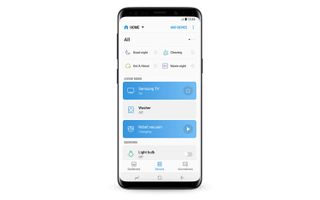
1. Descărcați aplicația SmartThings. Dacă nu o aveți deja pe telefon sau tabletă, descărcați și instalați aplicația SmartThings. Când deschideți aplicația, aceasta va căuta automat alte dispozitive Samsung, deci căutați și selectați televizorul dvs. din lista de dispozitive.
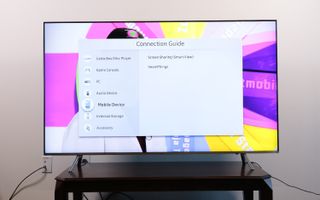
2. Deschideți Partajare ecran. Selectați Dispozitiv mobil din Ghidul de conectare, apoi selectați Partajare ecran (Vizualizare inteligentă).
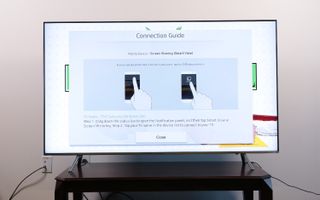
3. Puneți telefonul și televizorul în aceeași rețea. După ce ați instalat și lansat aplicația pe smartphone sau tabletă, aceasta vă va solicita să vă conectați la aceeași rețea cu televizorul.
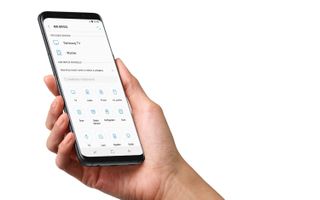
4. Adăugați televizorul Samsung și permiteți partajarea. În aplicația SmartThings, adăugați televizorul dvs. la lista de dispozitive conectate. Pe televizor, vi se va cere să permiteți partajarea, așa că selectați Yes (Da) folosind telecomanda televizorului.
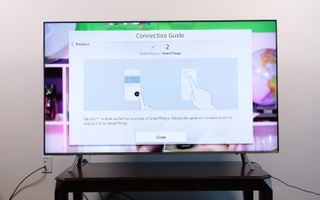
5. Selectați Smart View (Vizualizare inteligentă) pentru a partaja conținutul. După ce televizorul este conectat la telefon, selectați opțiunea Smart View din aplicație pentru a începe să oglindiți conținutul între telefon și televizor. Pur și simplu selectați fotografiile, filmele sau muzica de pe telefon utilizând meniul de pe ecran, fie pe televizor, fie pe dispozitiv.

6. Utilizați telefonul ca telecomandă. Veți putea, de asemenea, să folosiți telefonul sau tableta ca telecomandă pentru televizor, făcând disponibile toate comenzile de pe telecomandă prin intermediul ecranului tactil.
.